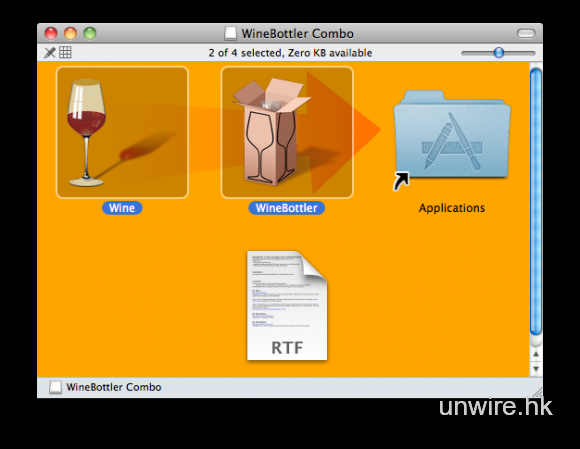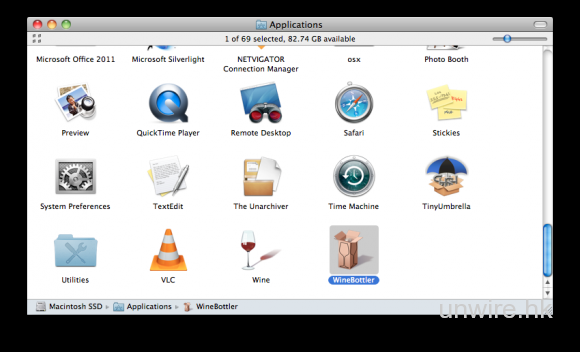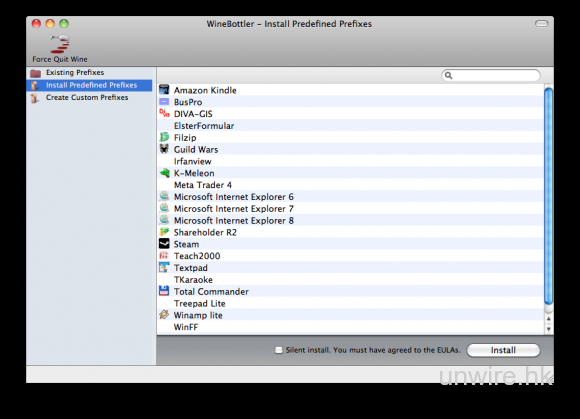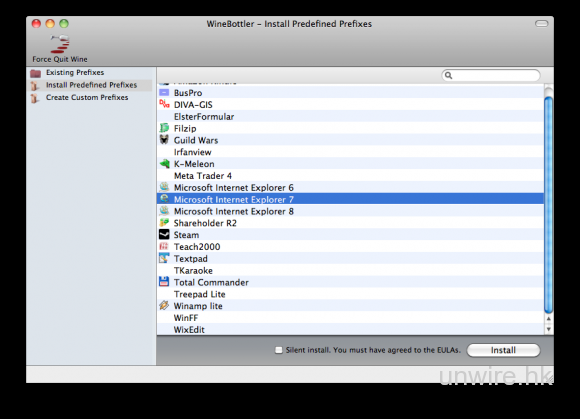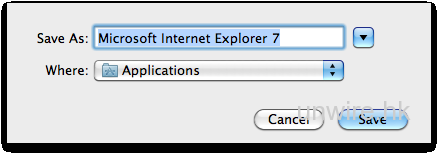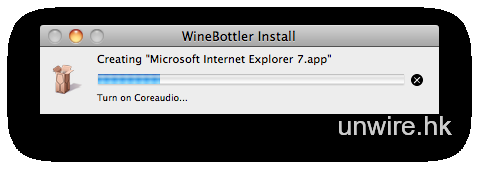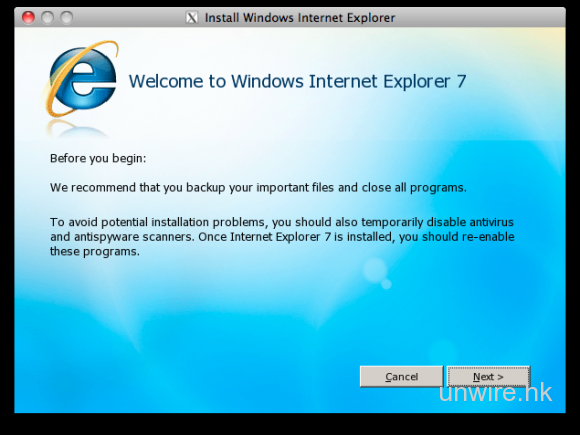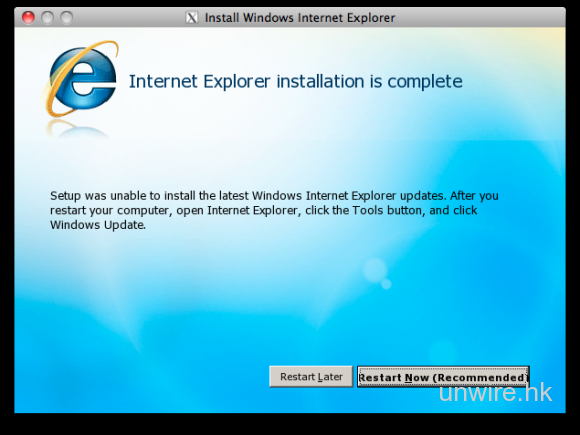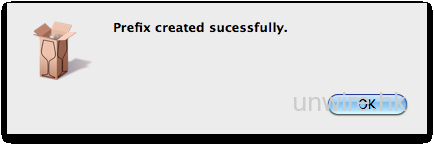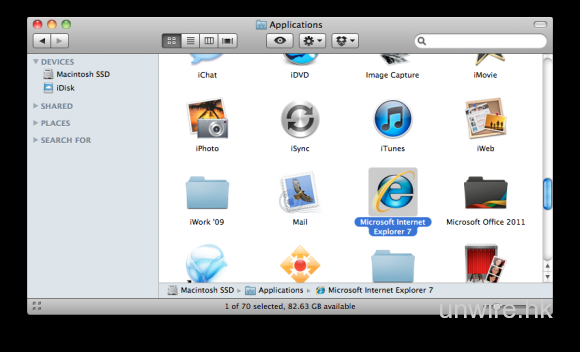雖然 Mac 越來越普及,但有些網站卻依然只支援 Internet Explorer,不少 Mac 友只好利用 VMware 安裝 Windows 使用。不過,為了俱俱一個 IE 而安裝 VMware未免有點浪費系統資源吧!今次 Unwire.hk 便會教大家簡單地在 Mac OS 中安裝 IE 使用。
下載網址:
http://winebottler.kronenberg.org/
安裝及使用方法:
Step 01)
打開下載得來的映像檔,並將 Wine 及 WineBottle 拖曳到 Application 內。
Step 02)
打開 WineBottle 程式。
Step 03)
點撃 Install Predefined Prefixes,內裡已多個預設的 Windows 軟件可提供用戶安裝。
Step 04)
點選需要安裝的 IE 版本,建議選擇安裝 IE 7,因不少網友指安裝 IE 8 會出現更新問題。點選後按右下角的 Install 進行安裝。
Step 05)
WineBottle 會詢問閣下需要將封裝後的 IE 7 儲存在哪裡,此時請指向 Applications 內。
Step 06)
軟件會將 IE 7 封裝成 Mac App,請稍等一會。
Step 07)
期間會出現 IE 7 的安裝程序,一直按下一步至完成便可。
Step 08)
按 Restart Now 完成安裝程序,但注意實際上並不需重新啟動電腦。
Step 09)
按 OK 後完全退出 WineBottle,在鍵盤上按 Command + Q 便可。
Step 10)
到 Applications 內可發現 IE 7 經已成功安裝,雙按點撃便可運行。
Step 11)
打開本來在 Safari 及 FireFox 不能開啟的網頁,終於可成功顯示了。
後記:馬會、i-cable 仍未支援
雖然此方法可在沒有 VMware 或 Parallels 的情況下安裝 IE,但由於不少網頁還需要其他外掛才可顯示,如香港賽馬會及 i-cable 等,若用戶要經常使用這些網頁,安裝虛擬系統似乎無可避免。
分享到 :
最新影片

![[MAC] 免用 VMware!Mac 機直裝 IE](https://cdn.unwire.hk/wp-content/uploads/2011/04/mac_winebottle11-580x392.jpg)